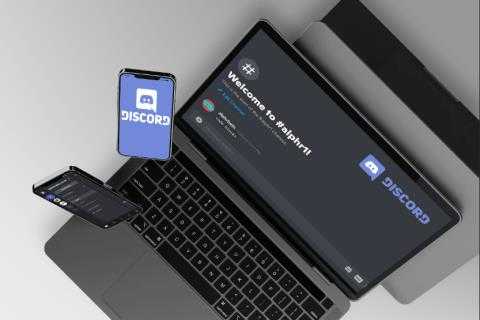Comment ajouter des applications à un appareil Roku ou à Roku TV
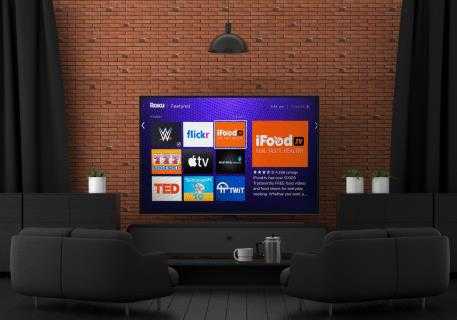
Roku est un appareil de streaming populaire depuis un certain temps maintenant. Les gens qui cherchent à couper le cordon avec leurs câblodistributeurs et à profiter d'une expérience de télévision en ligne abordable et facile à utiliser trouver Roku fournit exactement que.
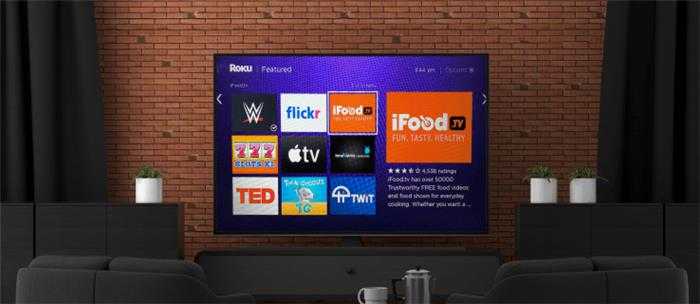
Cet article montrera diverses façons d'ajouter des applications à Roku pour augmenter votre expérience de streaming.
Comment ajouter des applications à un appareil Roku
L'installation d'applications Roku sur l'appareil fonctionne comme l'ajout d'applications à votre smartphone. Des applications comme un jeu ou un outil peuvent vous aider à tirer le meilleur parti de votre appareil Roku. Certains bons exemples incluent Screen Cast, qui vous permet de lancer une vidéo de votre smartphone à votre téléviseur, et un téléchargeur, ce qui vous permet d'installer des applications bêta du développeur.
Note: Vous ne pouvez pas ajouter des applications tierces à votre appareil Roku (APK, DEB, etc.) à moins que vous ne le jailliez. Les seules applications non officielles que vous pouvez installer comprennent les applications bêta publiées par les développeurs pour le ROKU OS.
Vous pouvez ajouter des applications à l'appareil Roku de trois manières:
- Utilisez l'application mobile Roku.
- Utilisez directement votre appareil Roku.
- Visitez le site Web de Roku.
Voyons comment fonctionne chaque approche.
Comment ajouter des applications officielles à l'aide de l'application mobile Roku
L'application Roku (officielle) L'application mobile est pratique lors de l'ajout d'applications à votre boîte Roku ou à votre téléviseur.
Les applications Roku pourraient inclure un nouveau jeu pour vos enfants ou une chaîne sophistiquée diffusant votre nouveau spectacle préféré. Cela pourrait également être une chaîne All-Music vous permettant de profiter de la musique authentique et apaisante de vos artistes préférés, ou vous pouvez installer des outils comme Downloader. Quoi qu'il en soit, l'ajout d'applications à votre appareil Roku n'a jamais été aussi simple, tant qu'il provient de la bibliothèque Roku ou est une version bêta du développeur pour Roku et trouvé sur le site Web de Roku.
Pour ajouter une application à l'aide de l'application mobile «L'application Roku (officielle)»:
- Lancez l'Android / iOS / iPhone "Roku" appliquer. Une fois installé, il dit simplement «Roku."
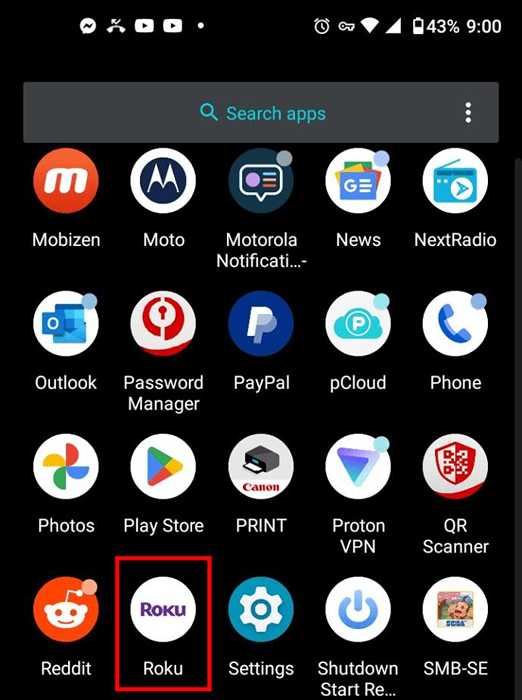
- Faites défiler vers le bas de l'écran d'accueil, puis appuyez sur "Aller au magasin" Dans la section «recommandée».
- Robinet "Voir tout" Pour voir toutes les canaux en vedette dans la section «en vedette» (la moitié supérieure de l'écran), ou sélectionnez un "Genre," tel que «Films et télévision."
- Faites défiler la liste pour trouver l'application que vous souhaitez ajouter, puis appuyez dessus.
- Dans l'écran d'application qui apparaît, appuyez sur le "Ajouter" bouton pour ajouter le canal à votre appareil.
- Si la chaîne est gratuite, elle devrait télécharger et installer immédiatement sur votre appareil. Vous serez redirigé vers la page d'achat s'il s'agit d'un canal payant.
L'application mobile Roku est disponible pour les appareils iOS et Android.
Comment ajouter des applications officielles à l'aide du site Web Roku
Si vous n'avez pas envie d'utiliser l'application mobile, le site Web Roku est l'endroit où vous pouvez trouver toutes les applications disponibles pour votre téléviseur ou boîte Roku. Tout ce que vous avez à faire est de vous connecter à votre compte et d'ajouter toute application que vous souhaitez installer. Voici les étapes:
- Visiter le "Roku Channel Store" et entrez les informations de votre compte pour vous connecter.
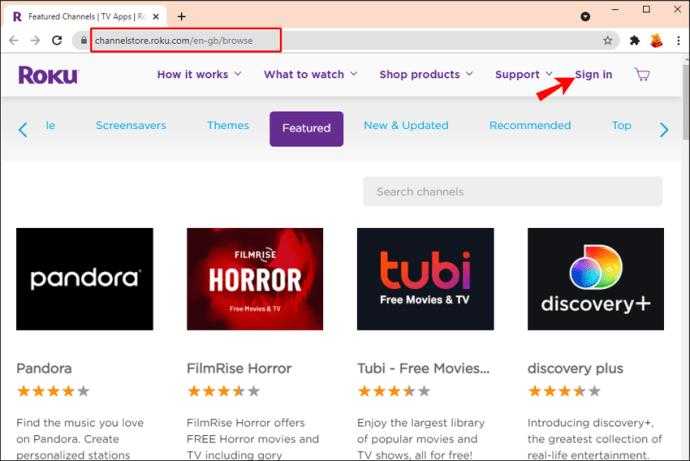
- Parcourez les catégories pour trouver le canal que vous souhaitez ajouter. Vous pouvez l'entrer par nom dans la barre de recherche en haut de la page si vous le savez.
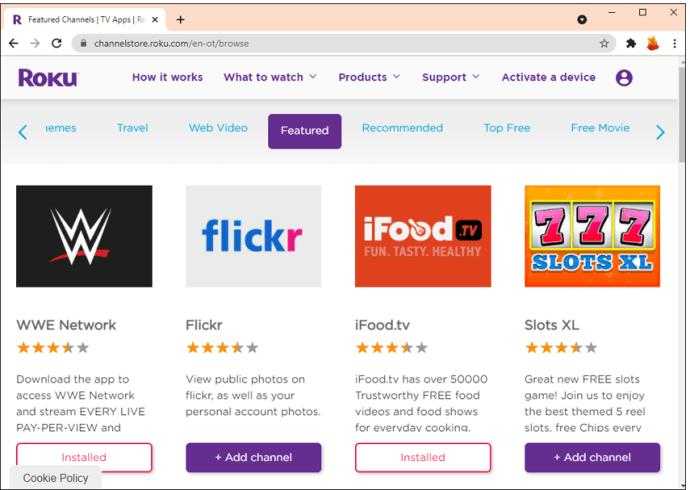
- Cliquer sur "Détails" Pour en savoir plus sur la chaîne, comme ses fonctionnalités et ses informations sur les prix.
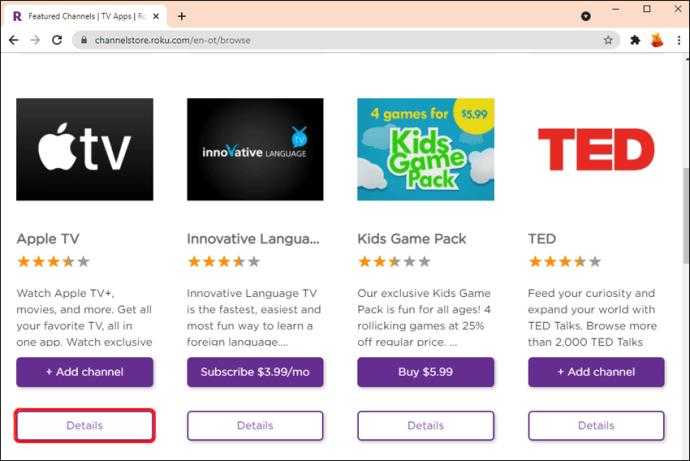
- Cliquez sur le bouton «+ Ajouter un canal» pour ajouter l'application. Les canaux gratuits sont ajoutés immédiatement, mais les canaux basés sur l'abonnement ne peuvent être ajoutés qu'après avoir effectué les paiements requis.
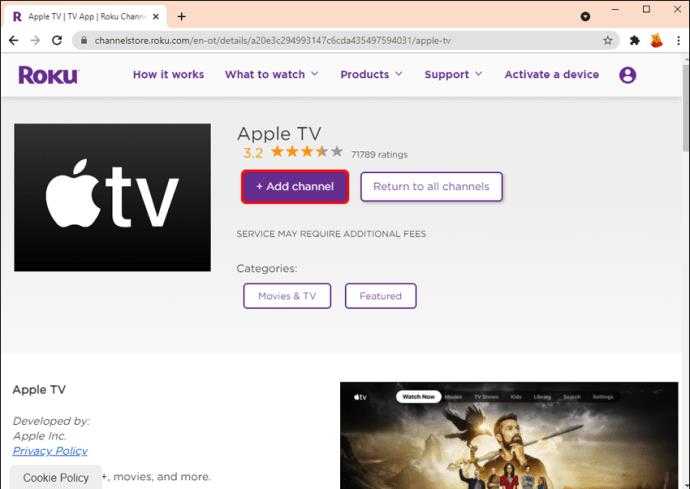
Comment ajouter des applications officielles à l'aide de votre appareil Roku
Si vous n'avez pas installé l'application mobile Roku et que vous n'avez peut-être pas le temps de visiter le site Web officiel de Roku, vous pouvez facilement ajouter des canaux à l'aide de votre appareil Roku. C'est comme ça que tu fais:
- Ouvrir le "Maison" menu utilisant votre télécommande Roku.
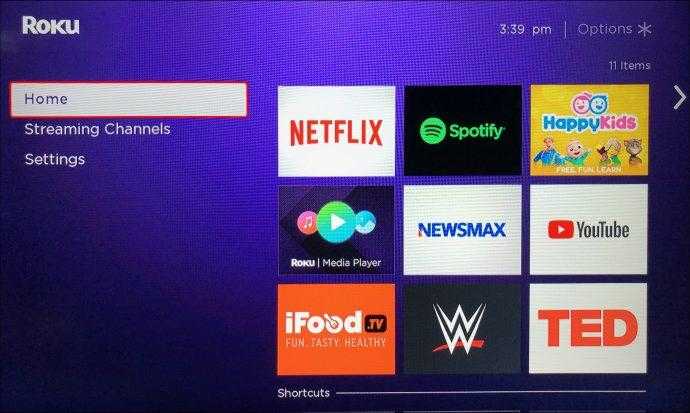
- Sélectionner «Channeaux de streaming» de la barre latérale à gauche. Cela devrait lancer le Roku App Store.
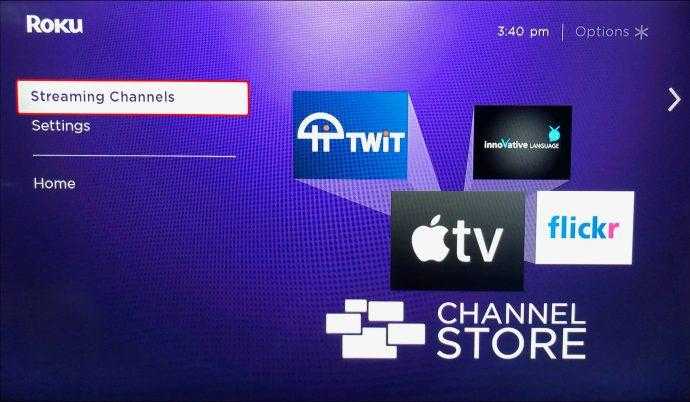
- Si vous connaissez le nom de la chaîne que vous souhaitez ajouter, entrez-le dans la zone de recherche et le sous-menu de la chaîne devrait s'ouvrir en quelques instants. Sinon, parcourez les catégories pour trouver ce que vous voulez.
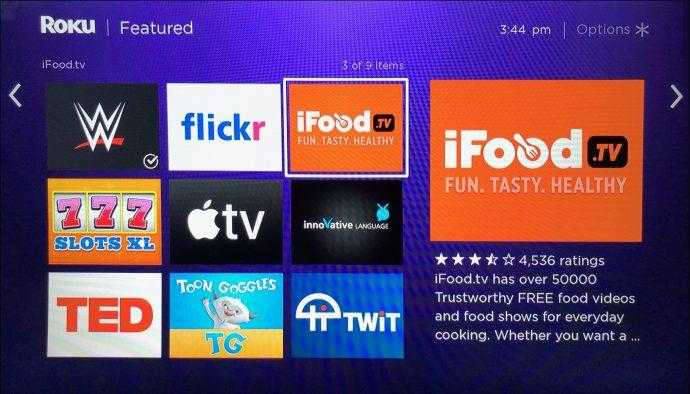
- Lorsque vous trouvez la chaîne que vous souhaitez, appuyez sur "D'ACCORD" sur la télécommande pour afficher son synopsis.

- Si vous souhaitez l'application sélectionnée, choisissez "Ajouter le canal." Cependant, les canaux basés sur l'abonnement sont livrés avec un "Acheter" bouton.
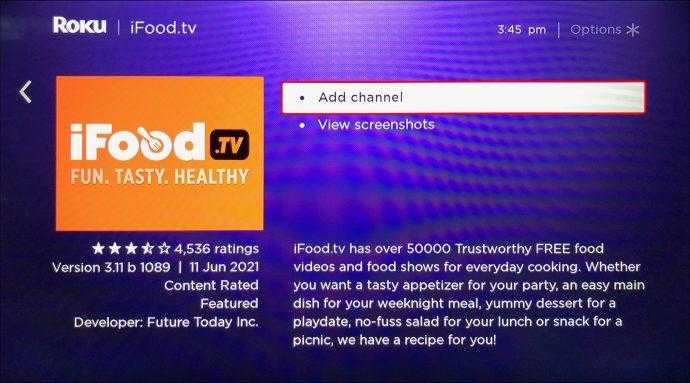
- Avant le début de l'installation, vous serez invité à entrer votre "BROCHE" Si vous en avez déjà créé un pour votre compte Roku.
Comment ajouter des applications tierces à un appareil Roku à l'aide du téléchargeur
Vous pouvez télécharger et installer des canaux non certifiés sur votre appareil Roku via le site Web à l'aide de l'option de téléchargeur. Mais d'abord, quelle est la différence entre les canaux certifiés et non certifiés?
Les canaux certifiés sont des canaux «officiels» qui fonctionnent sur n'importe quel appareil Roku, et la société les a approuvées. Les canaux non certifiés sont ceux que quelqu'un a créés mais n'a pas encore été soumis à être certifié. Ils existent parce que Roku permet aux développeurs de distribuer des canaux nouvellement créés à un nombre limité d'utilisateurs pour tester. Un canal non certifié n'est pas disponible sur le Roku App Store et ne peut être téléchargé qu'à l'aide d'un code de canal dédié (E.g., PG184).
Pour ajouter des canaux non certifiés à un appareil Roku:
- Visiter le «Site officiel de Roku» sur votre téléphone ou votre ordinateur et entrez les détails de votre compte pour vous connecter.

- Cliquez sur votre "profil" icône dans la section en haut à droite.
- Dans l'onglet «Gérer le compte», sélectionnez «Ajouter le code de canal."
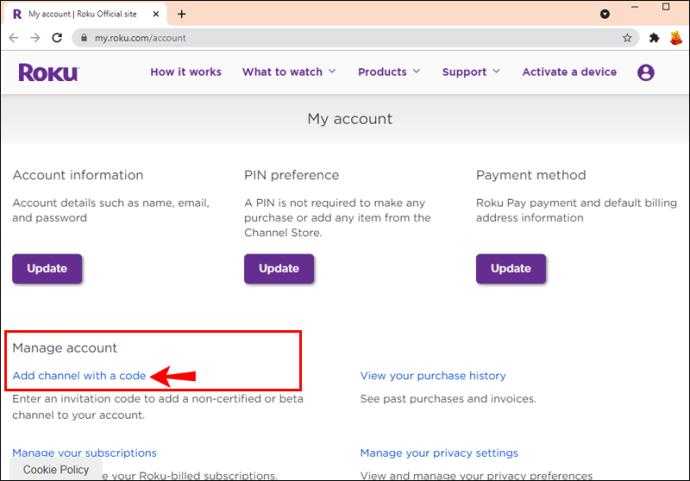
- Entrez le code de canal fourni par le développeur, puis sélectionnez "Ajouter le canal."
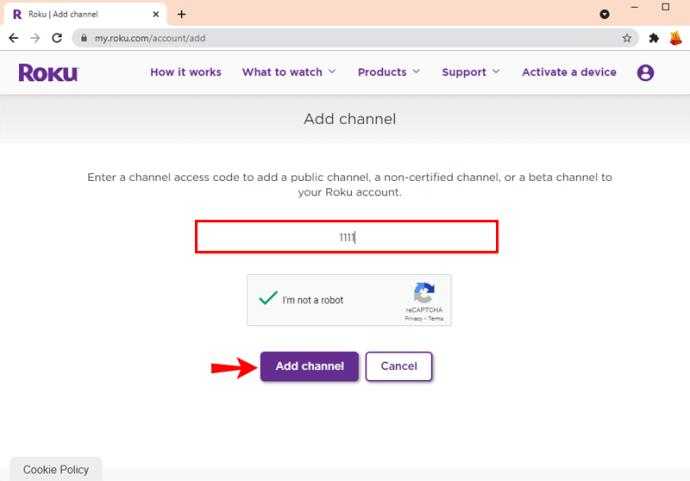
- Vous serez invité à reconnaître que vous êtes sur le point d'installer un canal non certifié. Une fois que ce sera à l'écart, il téléchargera et s'installe sur votre appareil Roku.
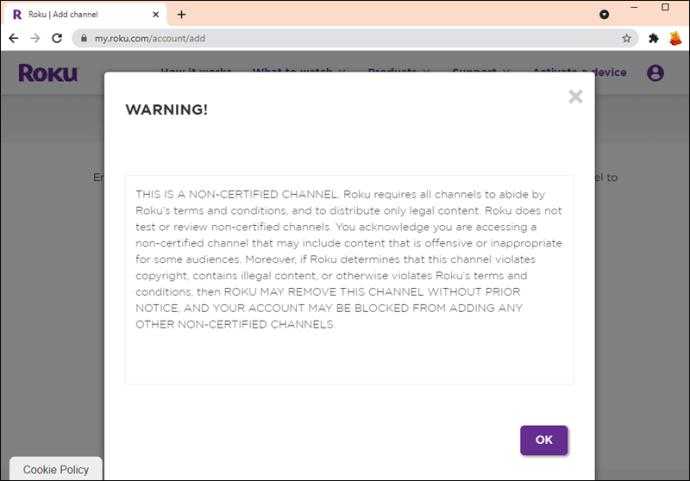
Toutes les chaînes nouvellement téléchargées sont ajoutées à votre écran d'accueil sur votre appareil Roku. Le plus récent apparaît en bas de la liste.
FAQ supplémentaires
Pouvez-vous installer un APK sur un appareil Roku?
La réponse est non; Vous ne pouvez pas installer un APK (kit de package Android) sur un appareil Roku car Roku est un système d'exploitation fermé. Vous ne pouvez pas télécharger et installer des applications qui ne sont pas dans le Roku App Store ou la liste de canaux non certifiée.
Cependant, certains utilisateurs ont pu installer des fichiers APK (qui étendent les fonctionnalités de l'appareil) sur Roku et les exécuter à l'aide d'un logiciel piraté. Cela n'est pas recommandé, car il n'y a aucune garantie que ces hacks continueront de travailler avec les futures mises à jour.
Pouvez-vous installer des applications tierces sur Roku?
Oui, vous le pouvez, mais seulement si l'application est sur la liste non certifiée des applications que les développeurs ont soumis à l'approbation.
Quelles sont les applications Roku les plus populaires?
Les applications Roku les plus populaires comprennent les éléments suivants:
1. Paon (payé)
2. Amazon Prime Video (payé)
3. Netflix (payé)
4. Pluton (gratuit)
5. Disney Plus (payé)
6. Crackle (gratuit)
7. Max (anciennement hbo max) (payé)
8. Tubi (gratuit)
9. Channel YouTube (gratuit)
dix. Hulu (gratuit et payé)
Améliorez votre expérience de visionnement
Que vous recherchiez de nouvelles façons de profiter de votre contenu préféré ou que vous souhaitiez explorer quelque chose de différent, Roku offre une grande variété de canaux qui peuvent être ajoutés en quelques clics à quelques clics. Dans cet article, nous avons décrit les étapes pour ajouter des applications à votre appareil Roku pour améliorer votre expérience de visualisation et tirer le meilleur parti de Roku.
Quelle est votre chaîne préférée sur Roku? Faites-nous savoir dans la section commentaires ci-dessous.